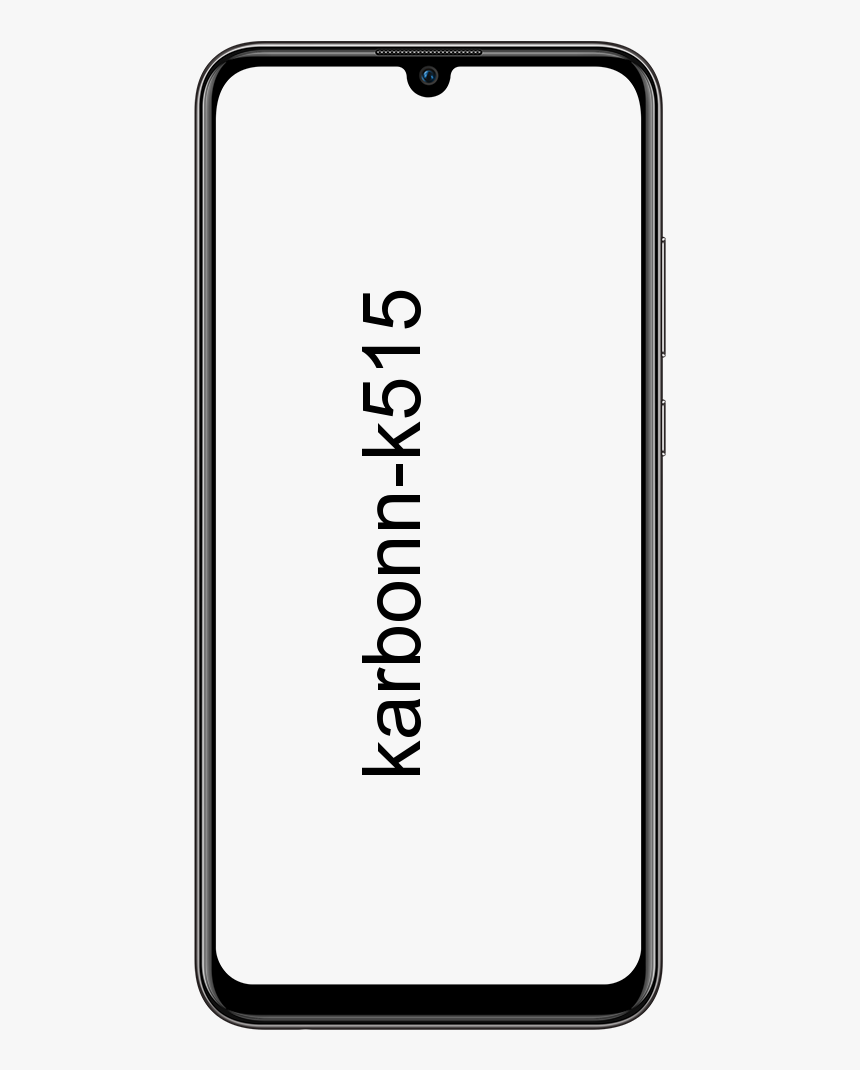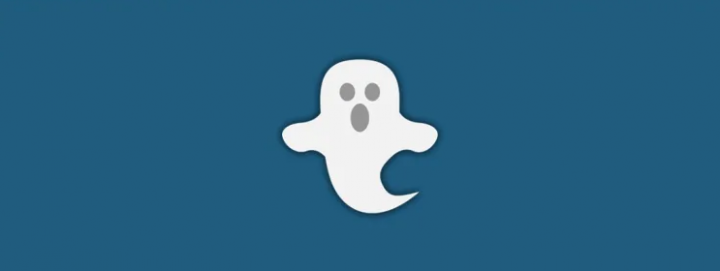Hvordan kryptere Android-telefon Enkelt oppsett
Smarttelefoner og andre mobile enheter er de viktigste kildene til tilfeldig datatap. Telefoner reiser overalt hvor vi går, noe som gjør dem til et fristende mål for hackere og informasjonstyver. Det er også enkelt å forlegge en bærbar enhet og få den til å falle i en fremmedes hender. Med så mange passord, e-postadresser og kontaktnumre som er lagret på ett sted, er å miste en telefon som å miste identiteten din. I denne artikkelen skal vi fortelle deg hvordan du krypterer en Android-telefon enkelt oppsett. La oss begynne!
Et godt første skritt sikkerhetstiltak for å beskytte mot tap av data er å sette opp en låseskjerm med en PIN-kode, passord, fingeravtrykk eller sveipetast. Det er en utmerket avskrekkende effekt for uformelle tyver, men selve dataene er fremdeles enkle å hente, til tross for skjermlåsen. Heldigvis kommer Android-operativsystemet med en hendig sikkerhetsfunksjon. Det kan kryptere enheten din fra topp til tå, og låse privat informasjon, så det er nesten umulig å hente. Det er også lurt å legge til en app for å rengjøre telefonen din i tilfelle den stjeler
Kryptering av en Android-telefon er en overraskende enkel oppgave og tar bare noen få minutter å starte. Med litt forberedelse og de riktige verktøyene kan du låse enheten og holde informasjonen din trygg og sikker.
Kryptering Gjør for Android Telefoner? | Krypter Android-telefon Enkelt oppsett
Krypteringsprosessen fungerer akkurat som en utrolig kompleks lås og nøkkel. Filer på telefonen lagres vanligvis i et råformat, noe som ligner en hengelås. Alle kan rusle forbi og ta en titt på filene eller, med riktig utstyr, som lager kopier for seg selv. Dette kan til og med skje bak din antatt sikre skjermlås!
Når du krypterer telefonen, blir alle dataene som er lagret på enheten konvertert til tilfeldige tall og bokstaver. Slik som å feste hengelåsen, lagres informasjonen i uleselig tilstand. Viktigere bare en haug med meningsløs kode. Sammen med de høyre tastene kan vi imidlertid låse opp disse hengelåsene og konvertere dem til deres opprinnelige format. Den eneste nøkkelen som fungerer med låsene, er den som enheten oppretter når du skriver inn et passord eller en PIN-kode under krypteringsprosessen.
Kryptert telefon lagrer alle inaktive data i et trygt format. Ingenting dekrypteres før du skriver inn nøkkelen din, og ingenting kan dekryptere disse filene bortsett fra den spesifikke nøkkelen. Dette gjør kryptering til et veldig effektivt personvernverktøy som gjør stjålne data nesten ubrukelige. Det er ikke perfekt, men det tjener formålet for de aller fleste brukere.
Fordeler med Android-telefonkryptering | Krypter Android-telefon Enkelt oppsett
Personvern er fordelene med å kryptere Android-enheten din. Hvis du er bekymret for at hackere stjeler informasjon eller nysgjerrige fremmede som låser opp telefonen din, er kryptering svaret.
1. Beskytt sensitiv personlig informasjon
Mobiltelefoner inneholder en mengde privat informasjon. E-postkontoer, passord, bankinnlogginger, kontaktnumre, nettleserlogg, hjemmeadressen din og så mye mer. Alt pent arkivert i en enkelt enhet. I tilfelle skadelige angrep eller tapte enheter kan datamengden som skifter hender svimlende. Sammen med kryptering på plass, forblir informasjonen din sikker uansett.
2. Sikre bedriftsdata
Å beskytte forretningshemmeligheter og konfidensielle bedriftsdata er uten tvil viktigere. Enn å låse privat informasjon. Hvis du har en arbeidstelefon, må du sørge for at den er kryptert, uten unntak.
endre messenger lyd iphone
Ulemper med Android-telefonkryptering
Personvernet med full diskkryptering er nesten en nødvendighet i dagens verden, men det er ikke uten noen få ulemper, spesielt hvis du bruker en eldre, langsommere enhet.
1. Lengre oppstartstider
Å starte en kryptert telefon på nytt tar omtrent dobbelt så lang tid som ukrypterte enheter, alt på grunn av sikkerhetsomkostningene. Du må også oppgi PIN-koden eller låseskjermpassordet hver gang du starter på nytt, noe som kan være irriterende for noen brukere.
2. Treg driftshastighet
Har du noen gang lagt merke til at telefonen bremser når du spiller bestemte spill eller kjører mange apper? Dette kan skje når prosessoren på enheten blir overbelastet og prøver å håndtere for mange oppgaver samtidig. Kryptering øker belastningen på enhetens CPU. Det kan gjøre avbremsing verre og forekomme oftere. Problemet er knapt merkbart på nyere, kraftigere enheter. Men poenget er at hvis telefonen din er kryptert, bør du forvente noe avbremsing.
tv-serier om datamaskinhackere
3. Kryptering er ikke skuddsikker
Selv med et komplekst låseskjermmønster og full platekryptering aktivert, er det fortsatt teknisk mulig å skaffe data fra enheten din. Disse metodene er imidlertid normalt reserve for strålende hackere.
4. Full dekryptering er egentlig ikke mulig
Når du har kryptert enheten, er den eneste måten å dekryptere hele platen på å tilbakestille fabrikken. Forsikre deg om at du sikkerhetskopierer dataene dine eksternt før du krypterer. Fordi det ikke er angre knapp for denne prosessen.
5. Du kan ikke kryptere en rotfestet enhet
Hvis telefonen din er rotfestet, og du vil kryptere den, må du fjerne den først, og deretter rotere den på nytt etter at krypteringen er fullført.
Hvordan kryptere en Android-telefon Krypter Android-telefon Enkelt oppsett
Androids fullstendige platekrypteringsfunksjon er innebygd i operativsystemet. For å aktivere det, er alt du trenger å gjøre å gå inn på innstillingsmenyen og klikke gjennom noen få dialogbokser. Før du begynner, må du forsikre deg om at batteriet er fulladet eller at du har tilgang til et stikkontakt. Kryptering kan ta alt fra noen få minutter til godt over en time avhengig av telefonens hastighet og datamengden som er kryptert eller ikke. Hvis du mister strømmen midt i prosessen, kan du miste data.
Aktiver kryptering på Android 5.0 eller nyere:
- Åpne menyen og trykk på Innstillinger-ikonet.
- Bla ned til sikkerhetsinnstillingene.
- Se etter Krypter telefonen eller Krypter nettbrettet og trykk på den.
- Du blir bedt om å koble telefonen til før du begynner.
- Klikk Fortsett.
- Skriv inn passordet eller PIN-koden hvis du blir bedt om det.
- Vent til krypteringsprosessen er fullført.
- Når enheten er klar, skriver du inn PIN-koden eller passordet og bruker det som normalt.
Aktiver kryptering på Android 4.4 eller eldre:
- Opprett en PIN-kode eller passord under Innstillinger> Sikkerhet> Skjermlås
- Gå tilbake til Innstillinger-menyen og velg Sikkerhet
- Se etter alternativet Krypter telefon eller Krypter nettbrett, og trykk på det.
- Du blir bedt om å koble telefonen til før du begynner.
- Trykk på Fortsett.
- Skriv inn passordet eller PIN-koden hvis du blir bedt om det.
- Vent til krypteringsprosessen er fullført.
- Når enheten er klar, skriver du inn PIN-koden eller passordet og bruker det som normalt.
Redaktørens merknad: vi brukte en Lenovo Tab 2 TB2-X30F - Vi vet imidlertid at det ikke er en Android-telefon, alt ligner på en telefon.
Android-kryptering Krypterer ikke Internett-trafikk
Hovedformålet med å kryptere Android-telefonen din er å forhindre lokalisert datatyveri. Filer lagres alltid på enheten i kodet format. Det gjør det nesten umulig for noen å plukke opp telefonen din og stjele dataene dine. Så snart du gir nøkkelen og begynner å bruke en fil. Imidlertid er denne krypteringen midlertidig angret. Dette betyr at aktive data du sender via internett ikke lenger er kryptert, noe som kan sette deg i fare.
Det er en kritisk forskjell mellom å kryptere telefonen og kryptere informasjonen den sender via trådløse tilkoblinger. Hvis du vil sørge for at dataene dine forblir private når de forlater telefonen, bør du vurdere å bruke et virtuelt privat nettverk. Android-enheter støttes av de fleste moderne VPN-leverandører, noe som gjør det ekstremt enkelt å kryptere trafikken som går til og fra telefonen din. Med både lokal kryptering og en aktiv VPN, vil dataene dine være trygge på telefonen så vel som på internett.
Vil kryptering redusere telefonen min?
Uansett hvilken teknologi eller enheter som er involvert, reduserer kryptering nesten alltid ting. Prosessen med å kryptere og låse opp data med komplekse nøkler tar enorm tid og prosessorkraft. Jo mer data involvert og jo mer kompleks (og sikrere) kryptering. Jo lenger tid det tar. Dette gjelder både CPU-intensive oppgaver og enkle ting som å åpne en nettleser eller bruke et SMS-program.
Amazon ordre kom aldri
De fleste moderne Android-telefoner og nettbrett håndterer krypteringsomkostningene uten for mye problemer, noe som gjør nedgangen og også knapt merkbar. Hvis du har en litt eldre enhet eller ofte bruker CPU-tunge applikasjoner. Imidlertid vil du sannsynligvis støte på noe forsinkelse. Den eneste pålitelige løsningen på dette er å oppgradere til en kraftigere enhet.
Kryptering av microSD-kortet | Krypter Android-telefon Enkelt oppsett
Mange Android-enheter viser to krypteringsalternativer i innstillingene. En for å kryptere telefonen eller nettbrettet, og en for å kryptere microSD-kortet. De fleste personlige data lagres på selve telefonen, men hvis du har din interesse i et ekstra mål for personvern. Det er ikke en dårlig idé å kryptere begge deler.
Prosessen med å kryptere microSD-kortet er den samme som å kryptere telefonen. Trykk på alternativet under Innstillinger> Sikkerhet, skriv inn PIN-koden eller passordet, koble enheten til en strømkilde. Da må du vente på at krypteringen er ferdig. Det avhenger av hastigheten på telefonen din og datamengden på kortet. Dette kan ta noen minutter til en time.
Kryptering av microSD-kortet har noen ulemper. For det første kan du ikke bruke kortet på en annen enhet med mindre du dekrypterer og formaterer det først. Dette betyr også at tilbakestilling av telefonen til fabrikkstandard ødelegger krypteringsnøklene for å dekryptere kortet. Det gjør dataene uopprettelige.
Et fullt kryptert microSD-kort vil oppleve samme nedgang som en kryptert telefon. Noen brukere velger å hoppe over kryptering av kortet og sørge for at bare ikke-viktige applikasjoner får tilgang til lagringsplassen. Ting som spill eller verktøyapps som ikke samler inn eller lagrer privat informasjon. Dette er en flott løsning som gir deg et anstendig nivå av privatliv uten å påvirke dine vanlige aktiviteter.
Er enheten min allerede kryptert? | Krypter Android-telefon Enkelt oppsett
Kryptering har vært en valgfri del av Android-operativsystemet siden Gingerbread 2.3. Etter Lollipop 5.0 hadde noen telefoner funksjonen slått på rett ut av esken. Etter at Marshmallow 6.0 ble utgitt, gjorde mange enheter kryptering obligatorisk. Til tross for disse tiltakene er imidlertid bare omtrent 10% av Android-enhetene helt kryptert . Det etterlater mange ubeskyttede telefoner ute i naturen.
Hvis telefonen eller nettbrettet er nytt og allerede har Android 6.0 eller bedre, er sjansen stor for at hele disken ble kryptert før du slo den på. For å bekrefte, bare gå til Innstillinger> Sikkerhet og bla ned til delen som sier Krypter telefonen eller Krypter nettbrettet . Hvis kryptering allerede var aktiv, skulle teksten si Kryptert .
Forskjellen mellom kryptering og innstilling av en PIN-kode eller passordlås
Kryptering og skjermlås er to separate aktiviteter som ikke nødvendigvis er sammen. Bare fordi telefonen ber om PIN-kode, passord, sveipemønster eller fingeravtrykk for å passere låseskjermen, betyr ikke det at dataene dine er kryptert. Faktisk kan du fremdeles få tilgang til data med en skjermlås på plass, alt inntrengeren trenger er en USB-kabel og litt tid.
Kryptering sikrer at selv om noen får tilgang til dataene på enheten din, kan de ikke gjøre noe nyttig. Uten nøkkelen som oppgis av passordet ditt og Android-enheten som krypterte informasjonen, er alt noen kan ta et forvirret rot av tall og bokstaver.
Kan alle Android-enheter gjøre kryptering?
Ikke alle telefoner, nettbrett eller enheter som drives av Android, vil ha full platekryptering som et alternativ. De fleste e-lesere, spillkonsoller og Android TV-er hopper over funksjonen av flere grunner. De viktigste er mangel på prosessorkraft. Disse enhetene har ganske lav risiko når det gjelder datatyveri. Så mangelen på et krypteringsalternativ er ikke så farlig.
Krypter filer og mapper i stedet for hele enheten
Noen telefoner takler ikke full diskkryptering så bra. Avkjøringen kan bli et alvorlig problem, noe som gjør dem tilnærmet ubrukelige. Heldigvis er det noen alternativer på Google Play som lar deg kryptere filer og mapper på individuell basis. Det gir deg noe privatliv uten å ofre brukervennligheten.
Hvis du allerede har kryptert Android-telefonen din, vil de fleste programmene nedenfor ikke være like nyttige for deg. Men hvis du bruker skylagringstjenester som Dropbox eller Google Drive. Nedlasting av appene kan gi litt ekstra personvern når du overfører filer over internett.
SSE - Universal Encryption App - Et one-stop-program for alle dine Android-krypteringsbehov. SSE lar deg kryptere individuelle filer og mapper, lagre passord og tekst sikkert, låse bilder og utføre andre sikkerhetsbevisste oppgaver. Slik som å fjerne utklippstavlen eller generere sterke passord.
Android - Et fullverdig filbehandling og krypteringsprogram som lar deg beskytte lokale filer så vel som filer overført til og fra skylagringstjenester. Som Dropbox eller Google Drive. Å vise og redigere krypterte filer er sømløs, slik at du får komforten med sterkt privatliv uten alt bryet.
Cryptomator - Cryptomator tilbyr gjennomsiktig kryptering for filer som er lagret på sky-synkroniseringstjenester som Dropbox og Google Drive. Den støtter Android-enheter med bare en enkel nedlastbar app og også inkludert programvare for stasjonære PC-er. Enkel, gratis, sikker og helt åpen kildekode.
Boxcryptor - En grundig personvernapp som fokuserer på å sikre Google Drive, Dropbox og andre eksterne lagringstjenestefiler før du laster dem opp til skyen. Du får ikke fordelene ved å kryptere noen mapper på Android-enheten din. Men siden programvaren støtter flere plattformer, kan du være sikker på at lagringsdataene dine er sikre.
winrar vs winzip vs 7zip
Konklusjon
OK, det var alt folkens! Jeg håper du liker denne Encrypt Android Phone Easy Setup-artikkelen og synes det er nyttig. Også hvis dere har ytterligere spørsmål relatert til denne artikkelen. Gi oss beskjed i kommentarfeltet nedenfor. Vi kommer snart tilbake.
Ha en flott dag!
Se også: Hvordan sjekke Android-enhet hvis den er 64-bit eller 32-bit